- Virhe 0xc8000222 ilmenee, kun yrität tehdä Dot Net Framework -asennuksen järjestelmässäsi, mutta asennus ei onnistu.
- Yksi suoraviivainen ratkaisu on poistaa virustorjuntaohjelmisto väliaikaisesti käytöstä.
- Vaihtoehtoisesti voit suorittaa SFC-skannauksen löytääksesi ja korjataksesi rikkoutuneita asiakirjoja.
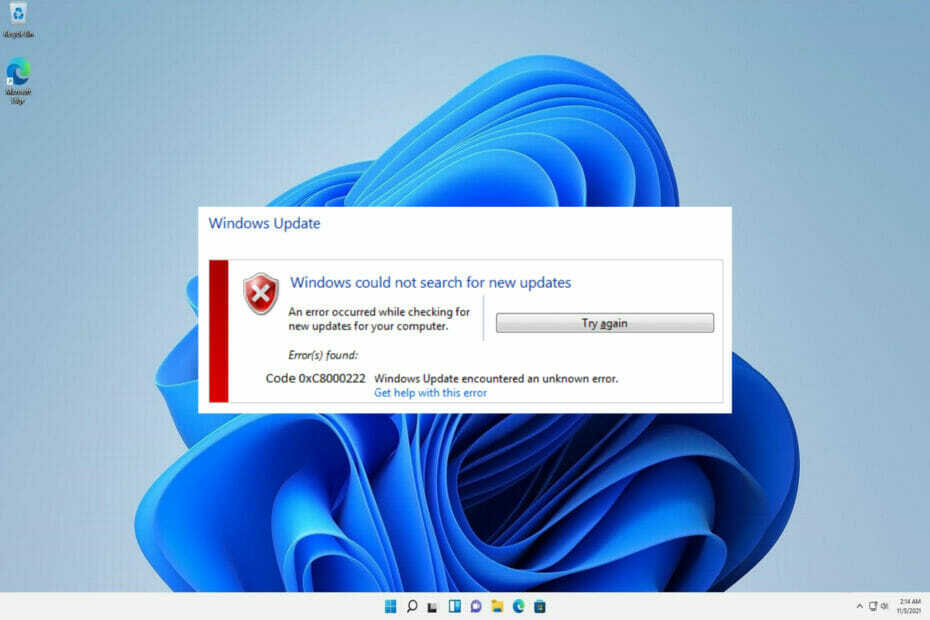
XASENNA NAPSAUTTAMALLA LATAA TIEDOSTOA
Tämä ohjelmisto korjaa yleiset tietokonevirheet, suojaa sinua tiedostojen katoamiselta, haittaohjelmilta ja laitteistohäiriöiltä ja optimoi tietokoneesi parhaan mahdollisen suorituskyvyn saavuttamiseksi. Korjaa PC-ongelmat ja poista virukset nyt kolmessa helpossa vaiheessa:
- Lataa Restoro PC Repair Tool joka tulee Patented Technologiesin mukana (patentti saatavilla tässä).
- Klikkaus Aloita skannaus löytääksesi Windows-ongelmia, jotka voivat aiheuttaa tietokoneongelmia.
- Klikkaus Korjaa kaikki korjataksesi tietokoneesi turvallisuuteen ja suorituskykyyn vaikuttavia ongelmia
- Restoron on ladannut 0 lukijat tässä kuussa.
Jos yrität asentaa Windows-päivityksiä, mutta et voi tehdä niin, on mahdollista, että päivitys epäonnistuu virhekoodilla 0xc8000222 johtuen ongelmasta tietokone.
Ongelma voi johtua useista ongelmista, kuten viallisista Windows-päivitystiedostoista, välimuistiongelmasta, viruksesta tai haittaohjelmatartunnasta ja niin edelleen.
System Update Readiness Tool on Microsoftin tuottama ohjelmistopaketti, joka auttaa ratkaisemaan ongelmia, jotka estävät Windows-päivitysten asentamisen. Jos toimenpide ei onnistu kunnolla, tämä apuohjelma suorittaa käyttöjärjestelmän kuntotarkastuksen.
Ajan tuhlaamisen sijaan katsotaan kuinka korjata Windows-päivitysvirhe 0xc8000222 oikein heti, kun olemme ymmärtäneet, mikä olisi voinut aiheuttaa tämän ongelman ilmenemisen yksityiskohtaisemmin. Seuraa mukana!
Mikä aiheutti virheen 0x8000222?
Se johtuu useimmiten vaurioituneista tai korruptoituneista Windows-järjestelmätiedostoista, minkä vuoksi tämä asennusvirhe 0xc8000222 on niin laajalle levinnyt. Tämä johtaa siihen, että kriittisten Windows-tiedostojen, -ohjelmien ja -sovellusten oikeaan toimintaan tarvittavia tietoja ei saada.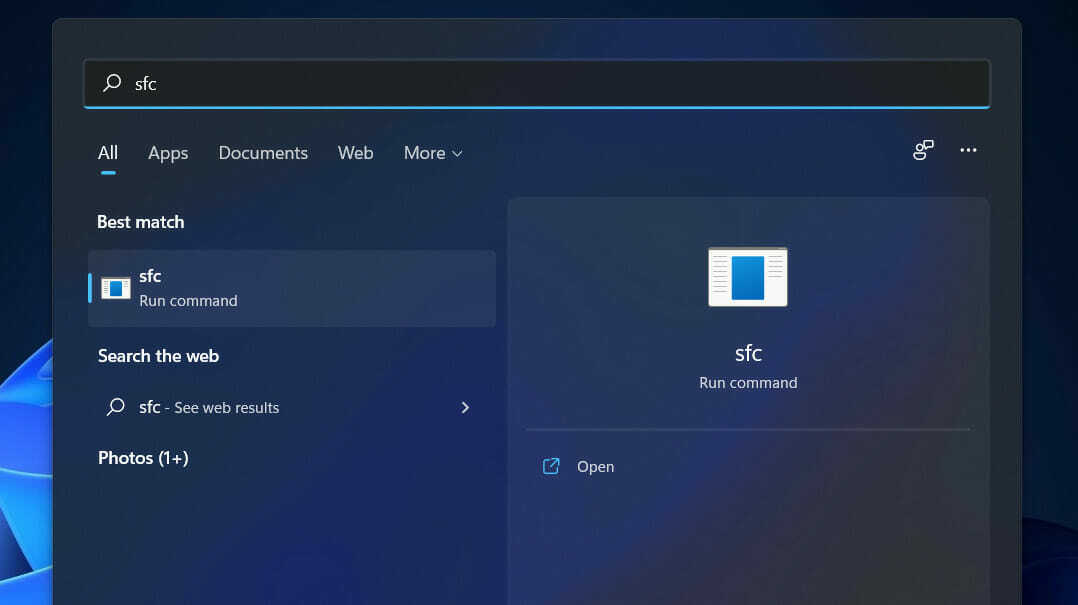
Windows Installer -virheen 0xc8000222 muiden syiden joukossa ovat seuraavat:
➡ Järjestelmän sammutus, jota ei tehty oikein
➡ Ongelmia laitteistossa
➡ Haittaohjelman tai viruksen hyökkäys järjestelmään
➡ Jaetussa kirjastossa olevat tiedostot, jotka ovat vioittuneet
➡ Tiedoston rekisterimerkinnät, jotka on poistettu tai vioittuneet
➡ Sellaisen ohjelman tai sovelluksen asennus tai poistaminen, joka ei ole valmis
➡ Windows-päivitysjärjestelmä on määritetty väärin
➡ Ladatut tiedostot, jotka ovat vioittuneet tai epätäydelliset, tallennetaan välimuistiin
Muista, että edellä antamamme syyt ovat yleisimpiä, mistä monet ihmiset ovat ilmoittaneet. Saattaa olla muitakin mahdollisia tekijöitä, joita ei ole mainittu tässä ja jotka tulisi ottaa huomioon.
Alla olevat menetelmät auttavat sinua ratkaisemaan Windowsin asennusvirheen 0xc8000222 ja voit jatkaa Windowsin päivitysprosessia keskeytyksettä.
Mitä voin tehdä, jos saan 0xc8000222-virheen Windows 11:ssä?
1. Suorita Windows Updaten vianmääritys
- paina Windows näppäin + minä avaamaan asetukset sovellus ja siirry kohtaan Järjestelmä vasemmassa paneelissa ja sen jälkeen Vianetsintä oikealta puolelta.

- Kun olet sisällä Vianetsintä valikosta, napsauta Muut vianetsijät vaihtoehto.

- Vieritä nyt alas, kunnes tapaat Windows päivitys vianmääritys ja napsauta Juosta sen vieressä.
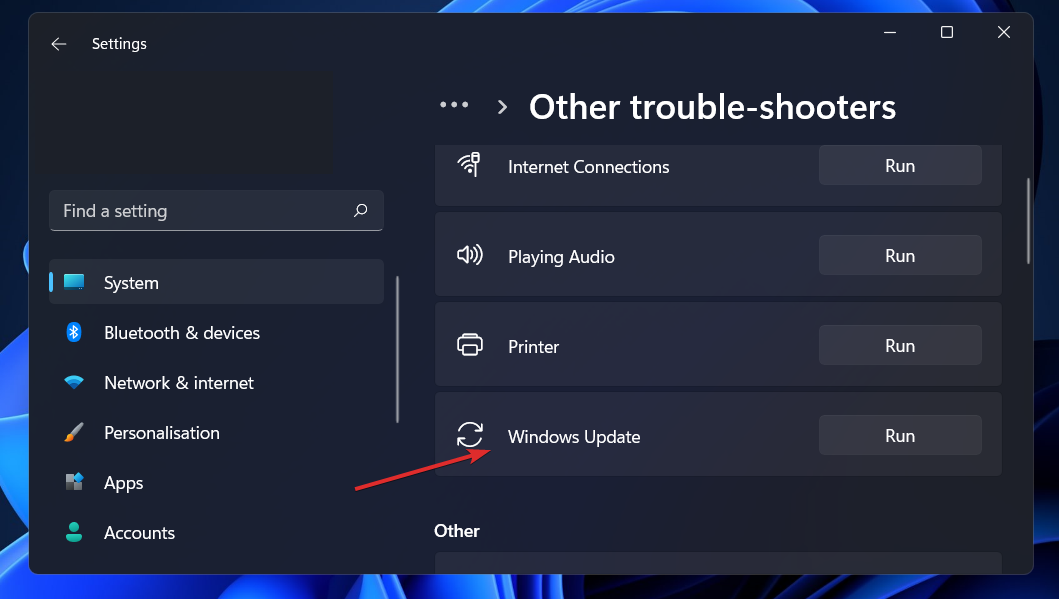
Kun vianetsintä on lopettanut virheiden etsimisen, se paljastaa tietyn tapahtuneen bugin sekä ohjeet sen korjaamiseen. On tärkeää, että noudatat annettuja ohjeita täsmälleen sellaisina kuin ne on kirjoitettu.
2. Suorita SFC-skannaus
- paina Windows + S avain avataksesi Hae palkki ja kirjoita sitten cmdja suorita se järjestelmänvalvojana napsauttamalla osuvinta tulosta hiiren kakkospainikkeella.
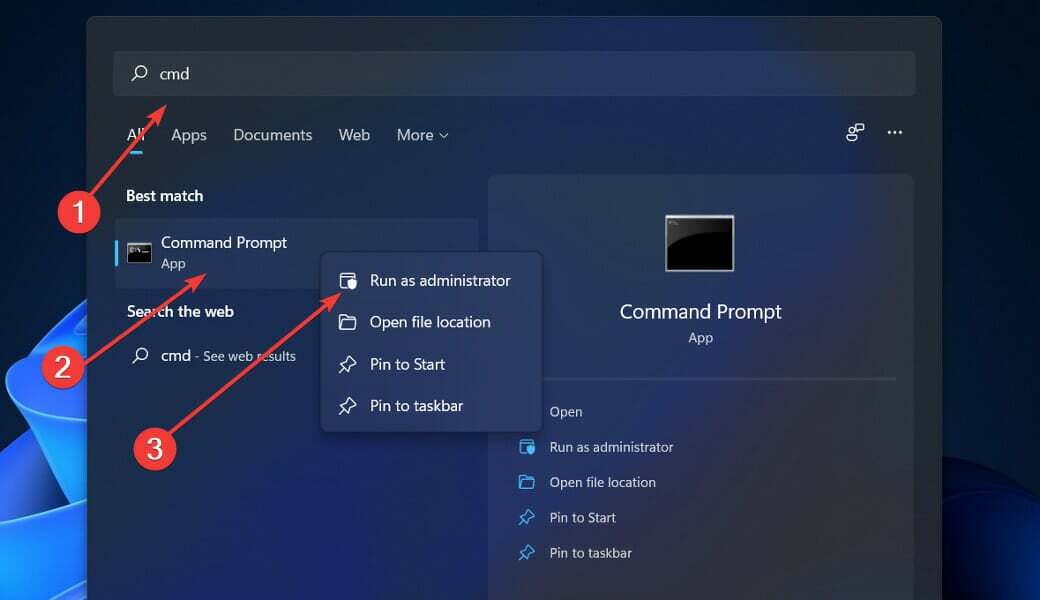
- Kirjoita tai liitä seuraava komento ja paina Tulla sisään:
sfc /scannow
Sinun tarvitsee vain odottaa toimenpiteen päättymistä (mikä voi kestää jonkin aikaa), ja käynnistä sitten tietokone uudelleen varmistaaksesi, että muutokset otetaan käyttöön. SFC tunnistaa ja korjaa automaattisesti tietokoneesi vioittuneet tiedostot ja hakemistot.
3. Käytä CheckDisk-työkalua
- paina Windows näppäin + S Avaa hakutoiminto kirjoittamalla cmdja suorita se järjestelmänvalvojana napsauttamalla asianmukaisinta tulosta hiiren kakkospainikkeella.

- Jälkeen Komentokehote käynnistyy, kirjoita seuraava komento ja paina Tulla sisään:
chkdsk C: /f /r /x
Toinen vaihtoehto on käyttää Tarkista levy korruptoituneiden tiedostojen etsimiseen, mikä on vielä toinen käytettävissäsi oleva työkalu. Koska se on perusteellisempi kuin SFC-skannaus, sen suorittaminen kestää kauemmin kuin SFC-skannaus. Kun prosessi on valmis, käynnistä tietokone uudelleen sen viimeistelemiseksi.
4. Suorita DISM
- paina Windows + S avain avataksesi Hae palkki ja kirjoita sitten cmd ja napsauta hiiren kakkospainikkeella osuvinta tulosta suorittaaksesi sen järjestelmänvalvojana.

- Kirjoita tai liitä seuraavat komennot ja paina Tulla sisään jokaisen jälkeen:
DISM /online /Cleanup-Image / ScanHealth DISM /Online /Cleanup-Image /RestoreHealth
Rentoudu ja odota, että koko prosessi on valmis. Muista, että prosessi voi kestää jopa kymmenen minuuttia. Kun olet tehnyt tämän, käynnistä tietokoneesi uudelleen varmistaaksesi, että muutokset ovat tehokkaita.
5. Suorita puhdas käynnistys
- paina Windows näppäin + R avaamaan uuden Juosta ruutuun ja kirjoita tai liitä msconfig ja osui OK.

- Siirry sitten kohtaan Saapas -välilehti ja tarkistaTurvallinen käynnistysvaihtoehto alla Käynnistysvaihtoehdot.

- Siirry nyt välilehteen, jossa lukee Kenraali ja varmista se Valikoiva käynnistys -valintanappi on valittuna, mutta poista valinta Lataa aloituskohteet sen alla.

- Valitse Palvelu -välilehti ja valitse valintaruutu Piilota kaikki Microsoftin palvelut napsauta sittenPoista kaikki käytöstä poistaa käytöstä kaikki tarpeettomat palvelut, jotka voivat aiheuttaa ongelmia.

- Käytössä Aloittaa välilehti, napsauta Avaa Task Manager ja poista käytöstä kaikki käynnistyskohteet, jotka ovat käytössä.

Tämän jälkeen voit aloittaa uudelleenkäynnistyksen. Windows hoitaa kaiken; sinun tarvitsee vain istua alas ja odottaa toimenpiteen valmistumista.
Mitä .Net tekee?
Microsoft. NET Framework on tekniikka, jolle kaikki muut Microsoftin tekniikat rakennetaan tulevaisuudessa, ja se on niiden kaikkien perusta. 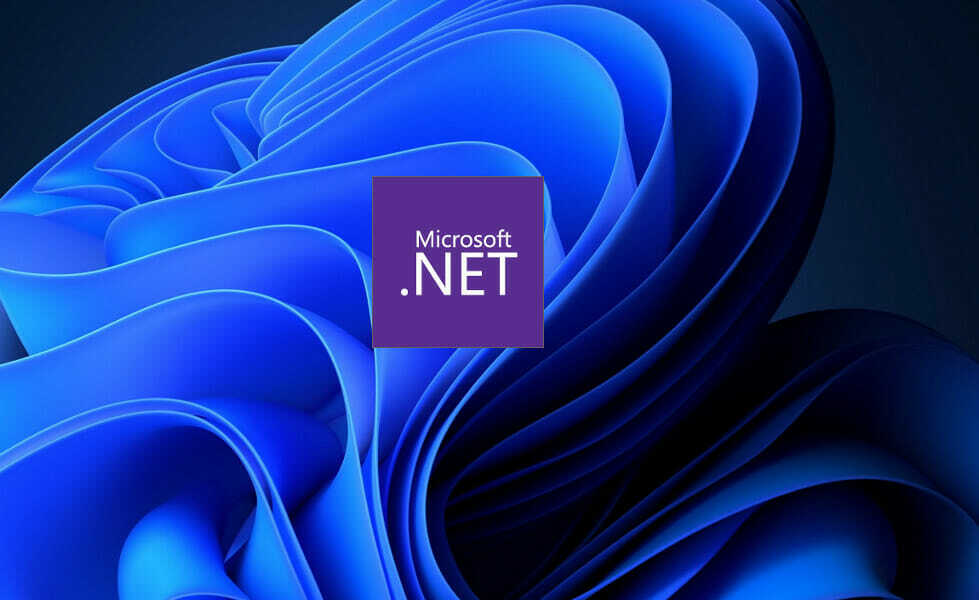
Se on merkittävä teknologinen muutos, jonka Microsoft on ottanut käyttöön saadakseen markkinaosuuden Sunin Javalta. Vain VC++ ja Visual Basic olivat Microsoftin saatavilla kilpaillakseen Javan kanssa muutama vuosi sitten, mutta Java nousi nopeasti kilpailussa.
Maailman kasvaessa yhä riippuvaisemmaksi Internetiin ja Javaan liittyvistä tuotteista on tulossa suosituimpia valinta verkkosovelluksiin, tuhannet ohjelmoijat ovat vaihtaneet Visual C++:sta ja Visual Basicista Javaan. Markkinoiden palauttamiseksi Microsoft ilmoitti. NET Framework.
Microsoftilla on toisaalta upea näyttö siitä, että se on aloittanut myöhään ja saavuttanut nopeasti. Tämä pätee myös .NET: n tapauksessa. Bonuksena useat Microsoftin lahjakkaimmista insinööreistä määrättiin huippusalaiseen projektiin, joka tunnetaan nimellä Next Generation Windows Services (NGWS).
Jos yllä olevat ratkaisut osoittautuivat turhiksi ongelmallesi, sinun tulee tehdä se tutustu oppaaseemme siitä, mitä tehdä, jos Windows 11:n asennus epäonnistuu, nähdäksesi lisää menetelmiä, joilla voit ratkaista ongelman.
Vaihtoehtoisesti olemme valmistaneet samanlaisen artikkeli Windows 11:n asennusvirheen 0xc1900101 korjaamisesta. Muista katsoa se, jos kohtaat saman ongelman!
Ja lopuksi, jos törmäät virheeseen 0x80070643, lue viestimme sen korjaamisesta Windows 11:ssä. Ratkaisut voivat soveltua myös yllä olevaan virheeseen.
Älä epäröi kertoa meille alla olevassa kommenttiosiossa, mikä ratkaisu toimi sinulle parhaiten.
![5 parasta muistilappuvaihtoehtoa Windows 11:lle [2023 List]](/f/38744f24876d1c0f15a2b0997ac42220.png?width=300&height=460)

